Zaheslování fotek a jiných aplikací na iPhonu
Chcete-li udržet informace v nějakých aplikacích na iPhonu v soukromí, můžete je uzamknout. Možnosti jsou omezené, ale fungují dobře.
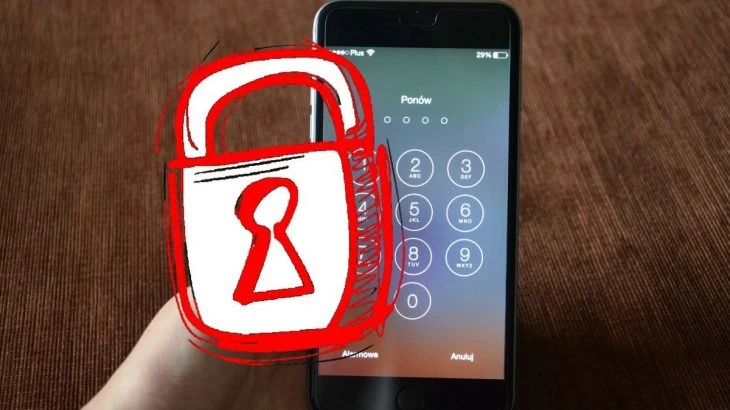
Apple prozatím nepřidal oficiální funkci, která by umožnila chránit každou aplikaci zvlášť. Jednalo by se přitom o vychytávku, která by zásadně zpříjemnila užívání mobilu a ještě více podpořila soukromí uživatelů. Přesto však existují aplikace, které lze na iPhonu zamknout přímo v nastavení, eventuálně pomocí třetí strany. A navíc lze využít okliky, kdy nastavíte časový zámek na úplně všechny aplikace, které v telefonu máte.
Fotky zamknete pomocí stažené aplikace
Aniž byste se museli obávat o své soukromí, existuje řada aplikací, co umí zabezpečit vaše fotografie i videa tak, aby se k nim nikdo cizí nedostal. Dobře funguje aplikace GalleryVault (dostupná zdarma), která fotografie na iPhonu nejenom zahesluje, ale také přední kamerou vyfotí každého, kdo zadá špatné heslo (mnozí zkouší klasiku jako 1234 nebo 0000).
Zvědavce, třeba i z řad kamarádů, případně nálezce, pokud telefon ztratíte (a zase najdete), budete znát. Takových aplikací existuje však mnohem více a asi nejlépe je hodnocená Photo Vault, která je rovněž zdarma. Možností je také uzamykání fotografií do aplikace „Poznámky“, jde však o trochu nekomfortní způsob vhodný spíše příležitostně, třeba při práci.
Uzamčení aplikací iPhonu pomocí „času“
Jedná se o dobrou vychytávku, kterou lze použít k zabezpečení alespoň vybraných aplikací. Časový zámek sice funguje na všechny, ale jednalo by se o poměrně zdlouhavý proces, takže ho dává smysl nastavit spíše na aplikace jako jsou Fotky, Zprávy, FaceTime, Instagram, Facebook, Messenger, telefonní kontakty atp. Užívat je pak budete moci pouze vy.
iPhone má totiž ve většině verzí iOS implementovanou funkci „Čas u obrazovky“, s jejíž pomocí můžete omezit používání nějaké aplikace (třeba dětem. ale i sami sobě, pokud se třeba zbavujete závislosti na sociálních sítích). A jakmile nastavený interval uplyne, bez znalosti zámku (nebo Face ID) už ji nebude možné používat. Postup k nastavení časového zámku:
- Otevřete systémové „Nastavení“ telefonu
- Přejděte do sekce „Čas u obrazovky“
- Sjeďte níže a zvolte „Používat kód Času u obrazovky“
- Nastavte si nějaký kód, kterým budete appky odemykat
- Potvrďte jeho uložení
- Následně klepněte na „Limity pro aplikace“
- Z nabídky zvolte „Přidat omezení“
- Vyberte konkrétní aplikace, které chcete zamknout
- Pokračujte přes „Další“ v pravém horním rohu
- Nastavte časové omezení na minimum (1 minuta)
- V pravím horním rohu klepněte na „Přidat“
Od této chvíle budou všechny zvolené aplikace na iPhonu uzamčené, jakmile u nich přečerpáte nastavený limit (minimum je 1 minuta). Abyste například technikovi v servise znemožnili zhlédnout byť jedinou fotku, jednoduše nechte „Fotky“ chvíli puštěné, dokud si neřeknou o heslo. To ale nezadávejte a nikdo jiný už se do zamčené aplikace nedostane.
Messenger od FB zamknete přes Touch ID a Face ID
Speciálně pro uživatele Apple zařízení přidal Facebook do Messengeru novou funkci zabezpečení. Celou aplikaci je na iPhonu nebo iPadu možné zamknout a odemknout ji pouze pomocí Touch ID (u starších modelů) a Face ID (u novějších modelů).
- Spusťte aplikaci Messenger od Facebooku
- V levém horním rohu klepněte na svou fotku
- Níže vyberte sekci „Soukromí“
- V nabídce najděte „Zámek aplikace“
- Zvolte „Vyžadovat Face ID“ (Touch ID)
Tato funkce byla implementována samotným Facebookem, nejedná se o zabezpečovací prvek Applu. Funguje nicméně bez jakéhokoliv omezení, takže uchováte své konverzace v bezpečí – třeba když vám iPhone vezmou kamarádi (přítel/kyně?), nebo ho prostě ztratíte.
